
排行热点
- 历年真题
- 模拟试题
- 自考自答
四、路径设计
在幻灯片中,为绘制的图形设置动画时,可以通过“动作路径”让图形、文字和图片进行位置的改变,这是强调退出效果的又一动画形式。路径可以称作位移,即位置的移动,概括起来是两句话:一是路径是特殊“进入”、“强调”和“退出”;二是路径要和背景相配合。
【操作演示】
按Shift键画一个正圆,设置动画时选择“动作路径”,让它进行位置的改变,绿色是起点,红色是终点,点击“放映”,圆形就会沿着路径从起点向终点发生位移。
把 路径延长,圆形就形成了“加速—减速—加速”的不均匀移动过程。从“动作路径”进入“效果”选项,其中有“平稳开始”、“平稳结束”两个默认的勾选,这就 是使图形路径发生变化的原因,只去掉其中一个勾,图片就会出现由“加速—减速”的过程;两个勾同时取消,就不会出现加减速的过程,点击后图形会做匀速运 动。
在动作路径的设置中,除了有“平稳开始”和“平稳结束”外,还包括“自动翻转”。自动翻转是指按路径的起点和终点进行互换,可以使形成一个循环过程。
在实际工作中,“路径”的这些特点应用非常广泛。比如,做类似于字幕的效果。字幕通常都是从右下角向左下角平稳的飞入, 一些通知和新闻播报中的字幕也会在下方从右到左的滚动过程,实际上这些文字是在幻灯片显示区外,通过路径贯穿屏幕下方而缓慢的形成。当需要字幕出现次数增 加时,可以设置“计时”中的“重复”,想要字幕过去再回来,可以选择“自动翻转”。因此,通过这些功能的配合,往往能够做到一些特殊的效果。
转到之前的“路径设置”中,把选项恢复到默认状态,看一下路径和物体之间的关系。
【操作演示】
拖动圆形,改变球的位置,路径也会随之改变,但相对位置不会发生变化。如果调整路径的位置,小圆球不会动的。
也就是说,改变路径,图形文字不会随着改变。
【操作演示】
回到圆形和路径的幻灯片中,为了露出更多的编辑区,把显示区面积调小到25%。
把圆形放到外面,把红色的终点放在里面。起点和物体本身都在外面,放映的时候是看不到球的,点击鼠标,球以从外到内飞入的方式出现,这正是动画中“进入”效果。
把起点放在内,终点放在外,放映时本可以看到的圆形,点击鼠标,它反而飞走了,这种从有到无的过程就是动画中的“退出”效果中的“飞出”。
把起点和终点都放到幻灯片内,放映时圆形会沿着路径进行位移,正是动画中的“强调”效果。
“路径”之所以被称之为特殊的进入、退出和强调,是因为路径的起点和终点决定图形的进入和退出。只要站在这个高度看待路径的作用,就可以对动画设计更熟能生巧。
【操作演示】
把球形和路径拖到上方,把路径转从中心点拖向幻灯片左下角发生位移,按住Ctrl复制圆球,同时复制路径各两组。
把第二个圆的路径“起点”和第一条路径重合,“终点”垂直向下,第三条路径“起点”和前两条重合,终点向右;把第二个球和第三个球的速度更改成同时“之前”。点击鼠标放映,可以看到从中间向三个方向发散、发生位移的三个球形。
这种效果在实际工作中可以做成多种变形。
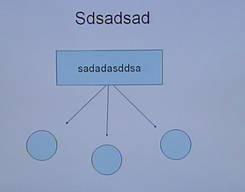
图6 多种变形效果
【操作演示】
如图6所示。在三个球的路径上画三个箭头,分别是向左、向右和向下的方向,在箭头上画一个矩形挡住路径的起点,点右键添加文本“三个产品”,点击放映,出现一个矩形和三个产品分支沿着三个箭头的方向出现。
因此,只是单纯的运动而不与背景进行有效配合,并不能体现路径的作用,只有通过路径和背景的配合,才会得到真正意义上的动画效果。
路径的路线可以任意指定,甚至幻灯片在设置时把路径画好,点右键“自定义动画”,用画笔做“自由曲线”,当用鼠标点击 时,鼠标指针就变成一支笔,就可以从中心向其他地方自由绘制路径,无论所绘制的路径多么曲折,点击放映时球体都会沿着路径进行移动,这种移动方式应用到实 际生活中可以作为拜访客户的路线。
下一篇:自考涉外警务概论整理资料(1)
